

相信学习编程的朋友都对jdk这个工具很熟悉,有部分新手在安装这个工具包时不知道如何设置环境变量,下面就和大家分享一下具体的方法吧。
1、右击我的电脑,选择属性,选择高级系统设置。
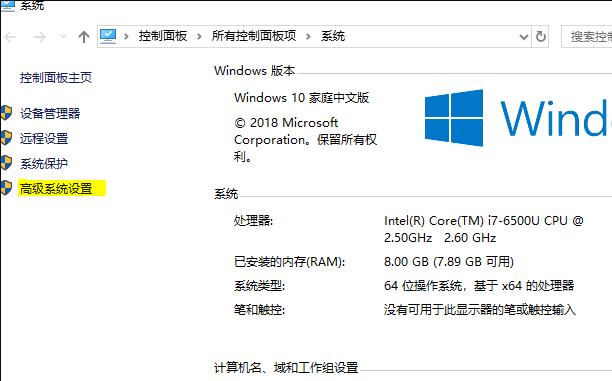
2、然后我们点击环境变量。
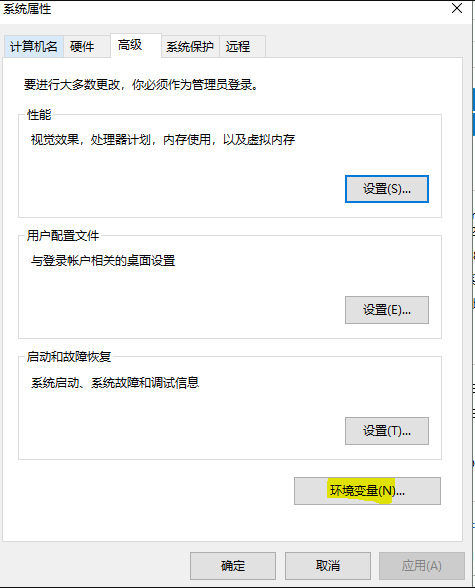
3、在系统变量新建CLASSPATH,添加下面两条:
D:\Program Files\Java\jdk-10.0.2\lib;
D:\Program Files\Java\jre\lib。
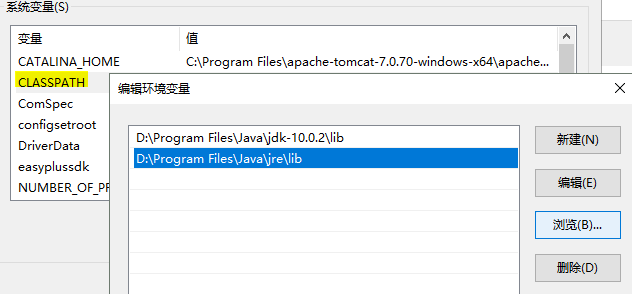
4、在系统变量中新建path,添加下面两条:
D:\Program Files\Java\jdk-10.0.2\bin;
D:\Program Files\Java\jre\bin。

5、然后测试JDK安装是否成功,打开cmd,输入java,可输出配置项信息。
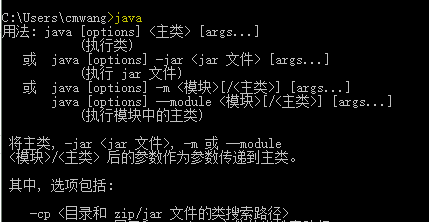
6、输入 java -version,可输出jdk版本。
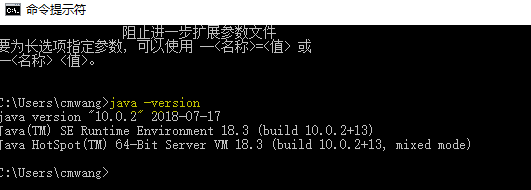
以上就是和大家分享的dk使用方法了,大家可以根据上述步骤来位此配置环境变量,希望这个方法能帮到大家。

相信学习编程的朋友都对jdk这个工具很熟悉,有部分新手在安装这个工具包时不知道如何设置环境变量,下面就和大家分享一下具体的方法吧。
1、右击我的电脑,选择属性,选择高级系统设置。
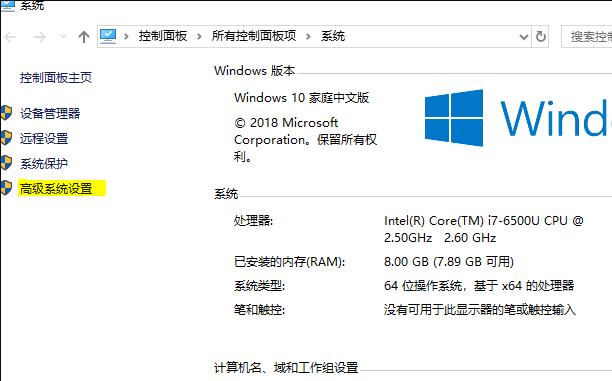
2、然后我们点击环境变量。
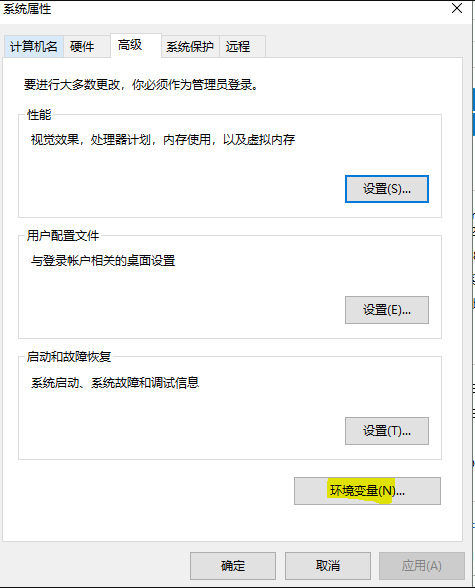
3、在系统变量新建CLASSPATH,添加下面两条:
D:\Program Files\Java\jdk-10.0.2\lib;
D:\Program Files\Java\jre\lib。
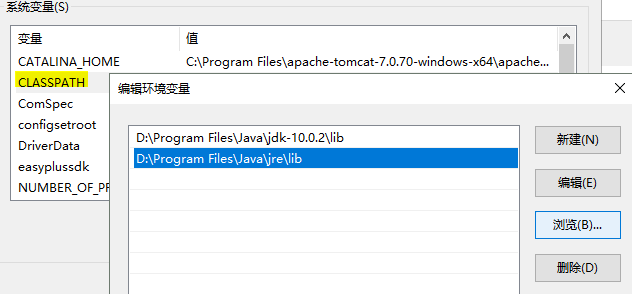
4、在系统变量中新建path,添加下面两条:
D:\Program Files\Java\jdk-10.0.2\bin;
D:\Program Files\Java\jre\bin。

5、然后测试JDK安装是否成功,打开cmd,输入java,可输出配置项信息。
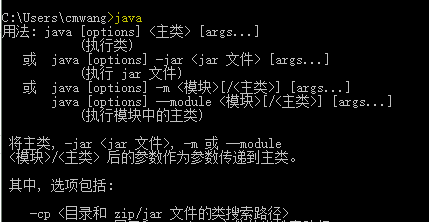
6、输入 java -version,可输出jdk版本。
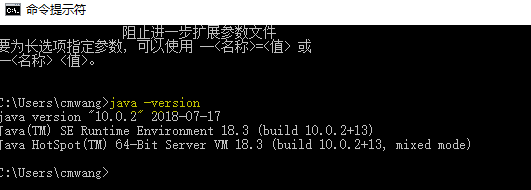
以上就是和大家分享的dk使用方法了,大家可以根据上述步骤来位此配置环境变量,希望这个方法能帮到大家。
















